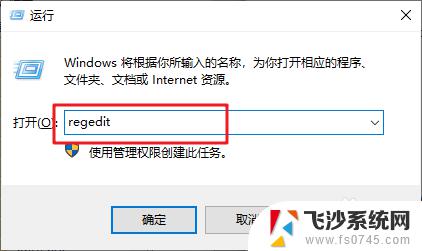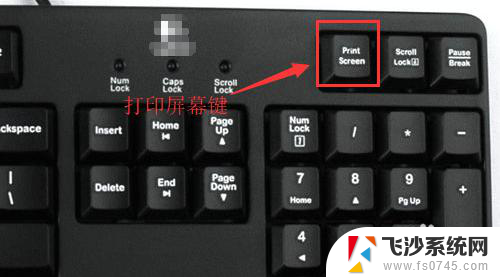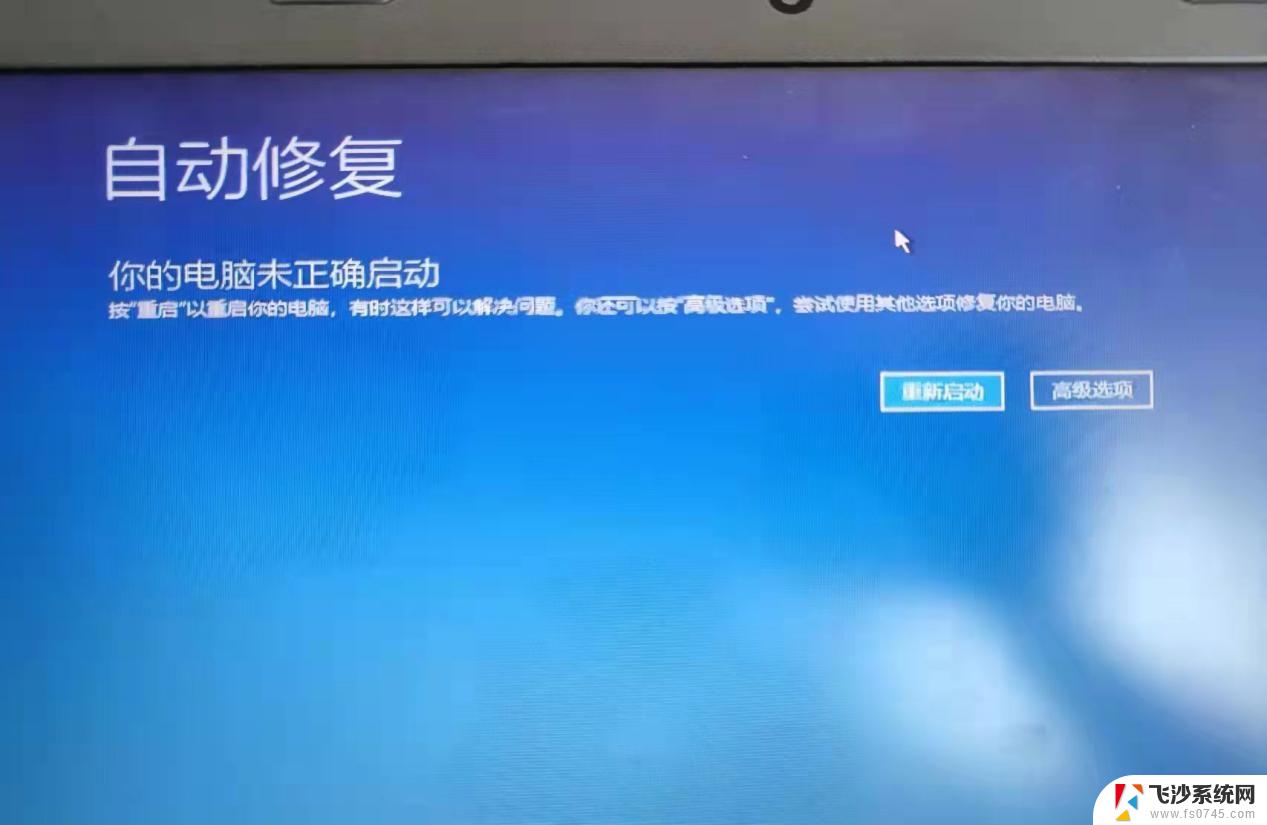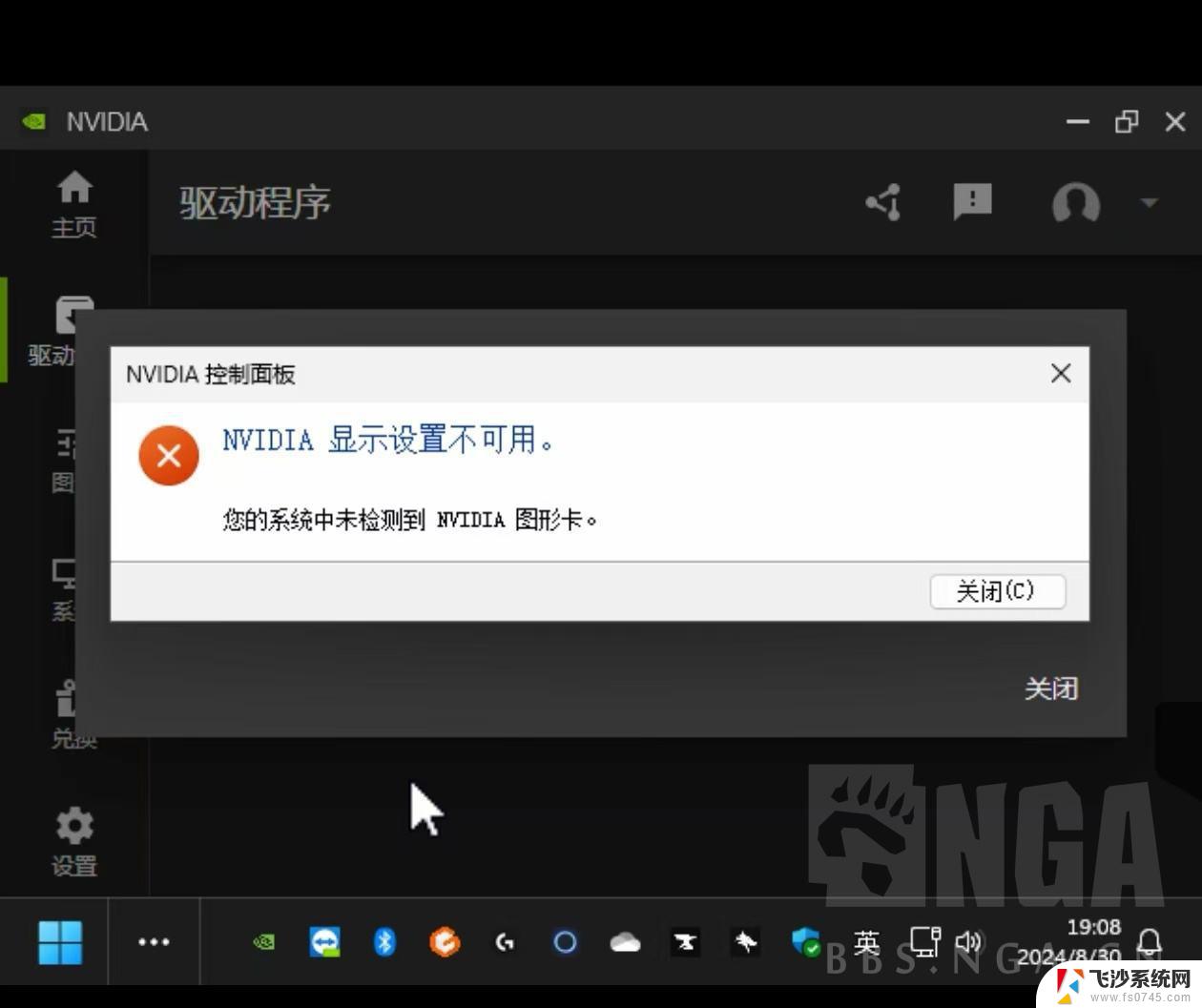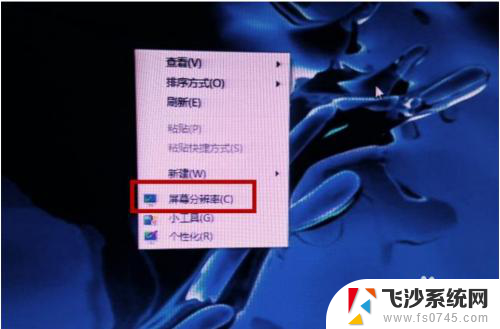电脑为什么截不了屏 电脑截屏功能无法正常使用的解决方法
电脑截屏功能在我们日常使用中是非常常见的,但有时候会遇到无法正常使用的情况,造成电脑截屏功能无法正常使用的原因有很多,可能是系统问题、软件冲突、硬件故障等。针对这些问题,我们可以采取一些解决方法来修复电脑截屏功能,确保我们能够顺利进行屏幕截图操作。接下来我们将针对电脑截屏功能无法正常使用的情况进行详细的解决方法介绍。
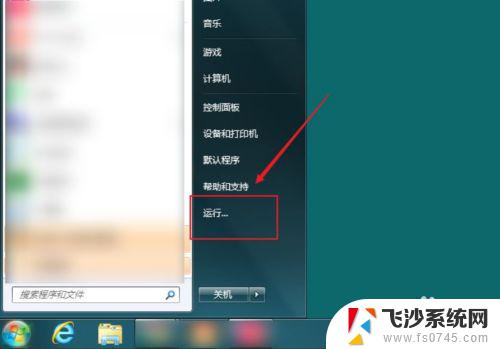
1、按一下键盘上的微软四色旗,左下角弹出开始菜单。
2、然后找到截图工具,如果找不到,打开所有程序查找。
3、找到截图工具以后,右键截图工具,选择属性。
4、在弹出的属性选项卡中选择快捷方式,然后可以看到快捷键那一栏为空。
5、为画图定制一个快捷键,比如选择Z打开。实际上会是同时按住ctrl+alt+J三个键才能呼出截图工具。下一步很重要。
6、在为系统快捷截图定制快捷键不是随便哪个键都能设置的,要避免同其他软件(尤其是QQ、输入法)的快捷键组合发生冲突。例如,如果选择ctrl+alt+Z组合就会跟QQ的快捷键组合发生冲突了,不能正常使用。
7、设置成功以后,直接按住ctrl+alt+J即可成功呼出快捷截屏。
8、如果没有快捷截屏弹出的话,请在底部工具栏上找快捷截屏图标,点击一下即可。
9、当然,也可以不设置系统快捷截屏的快捷键。而直接选用QQ快捷截屏,方法是在登陆QQ的情况下按住ctrl+alt+A,如果想截出容易关闭的选项卡,请按住ctrl+alt+shift+A,然后鼠标打开那个选项卡,松开shift,就可以完成整个截屏了。
以上就是关于电脑无法截屏的全部内容,如果有遇到相同情况的用户,可以按照以上方法来解决。